
インスタストーリーに登場した「マルチキャプチャ」「レベル」「PhotoBooth」とは?機能を説明!
みなさんこんにちは~APPTOPIライターのみーです!
今回は、新たにインスタに追加された「マルチキャプチャ」「レベル」「PhotoBooth」という3つの新機能をご紹介したいと思います。
どんな新機能なのかチェックしていきましょう!
Contents[OPEN]
インスタストーリーに登場した新機能3つをご紹介!
インスタに追加されたのは、マルチキャプチャ・レベル・PhotoBoothという3つの新機能です。
順番にご紹介していきます!
【インスタストーリー新機能】連続撮影ができるマルチキャプチャ
マルチキャプチャとは連続で写真を何枚も撮影できる機能です。使い方を説明していきます。
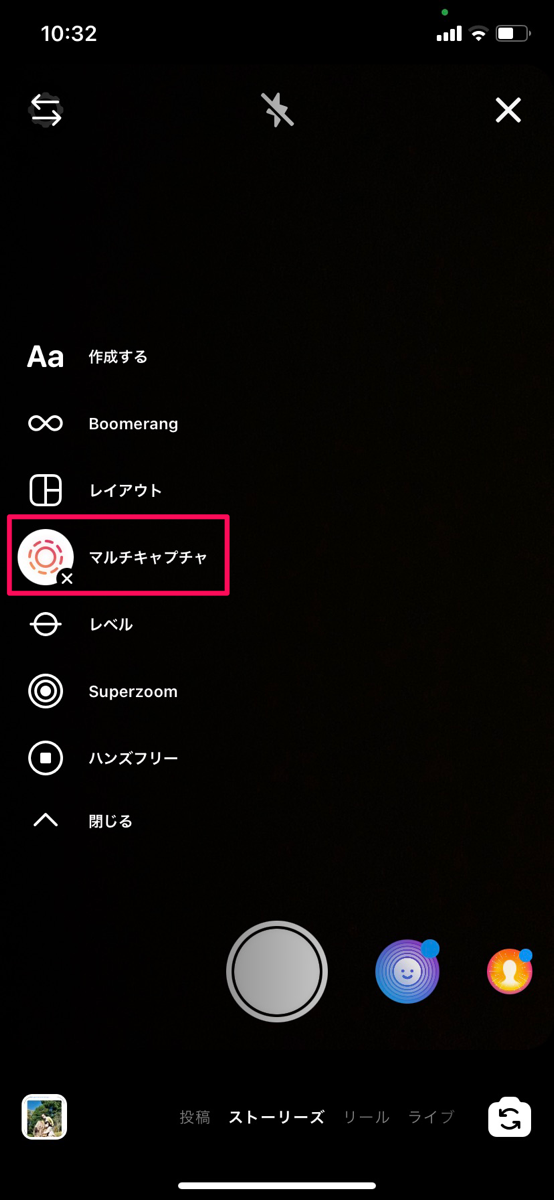
インスタを開きストーリーを投稿する画面開いて「マルチキャプチャ」の項目を選択します(「∨」をタップすると表示されます)。
すると連続で写真を撮影できるようになります。

連続撮影は8枚まで可能。写真を選択して、一枚ずつ加工を加えることもできます。
長押ししたら動画を撮影できるのかと思ったのですが、撮影はできませんでした。そして長押しした後、シャッターボタンが機能しなくなるというバグ(?)も。ここらへんの使用はもしかしたら、これから修整されるかもしれません!
動画で見るとこんな感じ!
何枚も写真を撮って共有したい時、一枚ずつ写真を撮影して投稿画面に行って…を繰り返す必要がなくなりましたね!
【インスタストーリー新機能】水平に撮影できるレベル機能
続いてご紹介するのはレベル機能です。
こちらは、カメラが水平になっているか教えてくれる機能で、被写体をまっすぐ捉えて撮影できるんです!
使い方を説明していきます。

ストーリーを投稿する画面にある「レベル」の項目をタップしましょう。
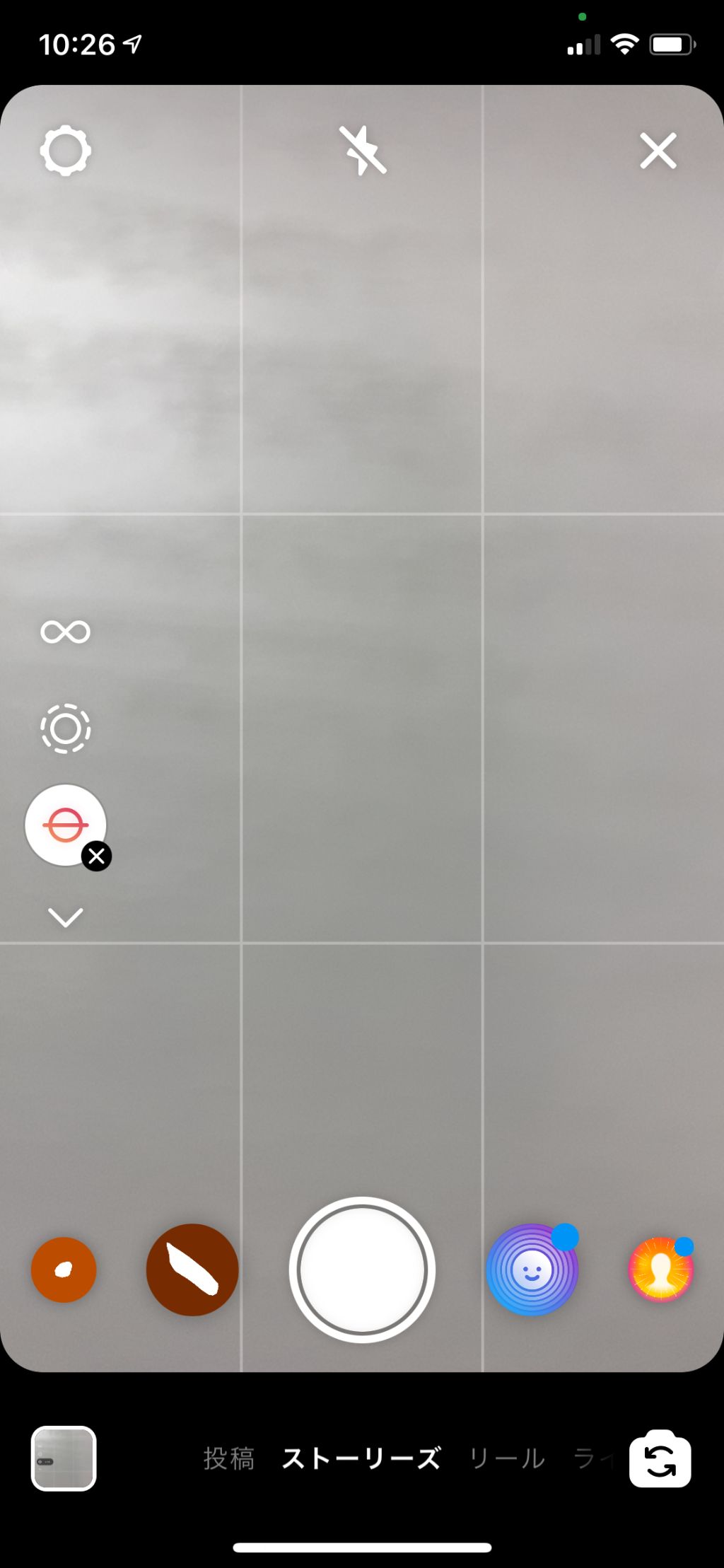
この状態で撮影していきます。
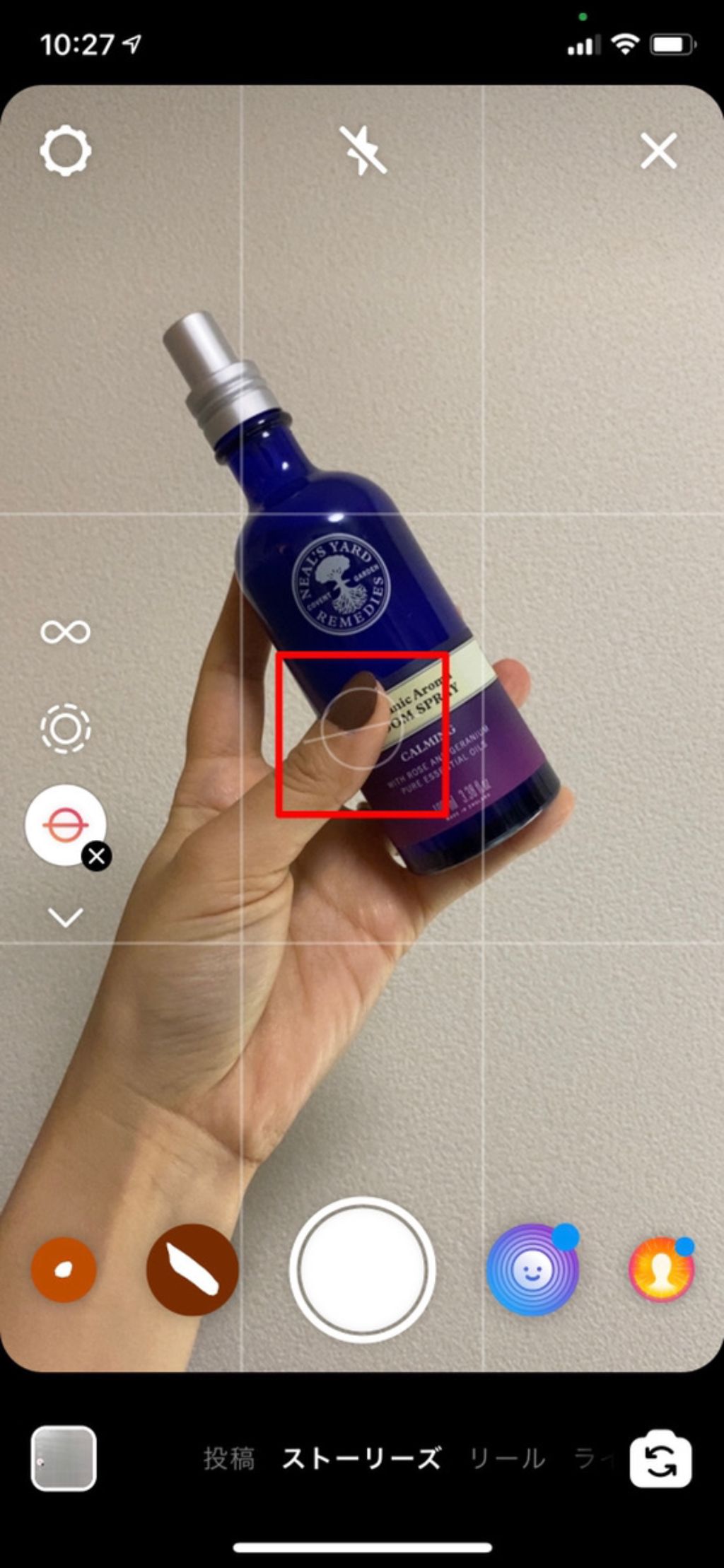
するとこのような横棒が撮影画面に表示されます。角度を調節して水平になったらこの横棒が黄色に変わり、傾きのない写真を撮影できます。
ちなみにレベル機能は他の撮影機能と併用可能になっています!
【インスタ新機能】連写が1つの動画になるPhotoBooth
「PhotoBooth(フォトブース)」は4枚の写真を連続で撮影し、1つの動画にまとめてくれる機能です。
使い方を説明します。
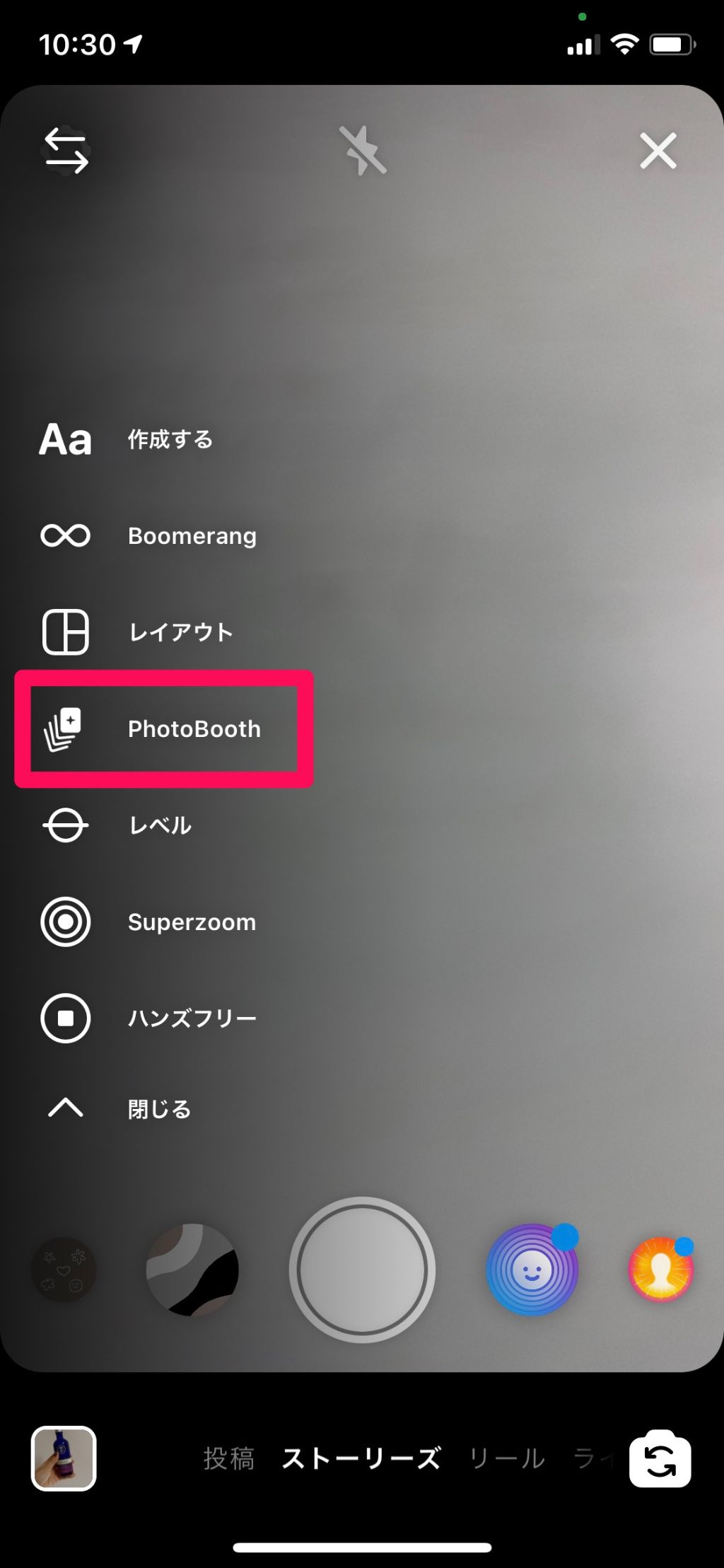
ストーリーを投稿する画面で「PhotoBooth」を選択します。
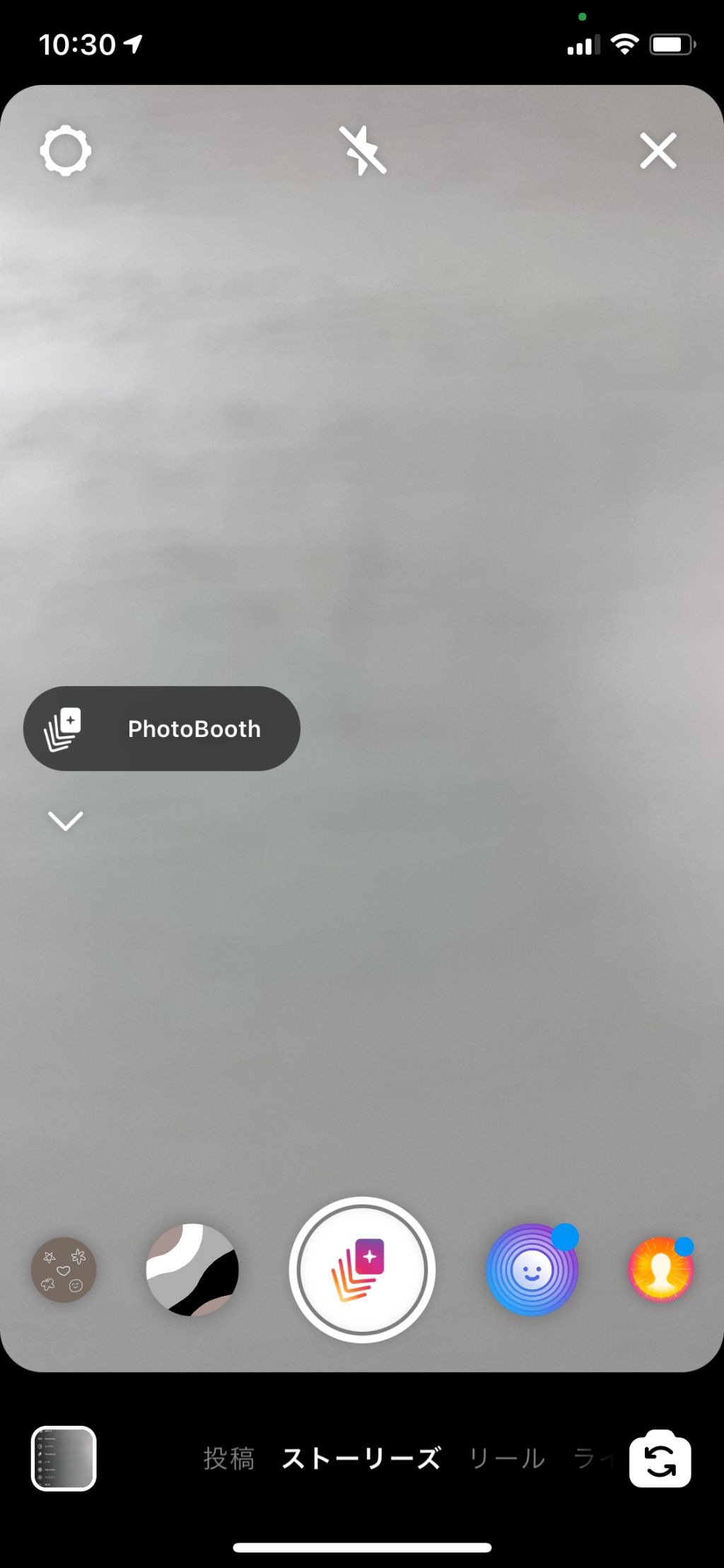
この状態で撮影してください。
すると自動で4枚連続で写真を撮影してくれます。
この写真をつなげて、お洒落な動画にしてくれるんです!
こんな感じの動画になります!かわいいですよね♡
加工パターンを選択することも可能!


動画の加工パターンは5つ用意されており、このパターンを変えることで自分好みの動画にできちゃいます!
色々試してみたいですね♪
3つのインスタ新機能を使いこなしてストーリーを華やかに♡
今回ご紹介した3つの新機能は、どれもテスト段階でまだ追加されていない方も多いと思います。
近日中に使えるようになるはずなので楽しみに待っていましょう~!